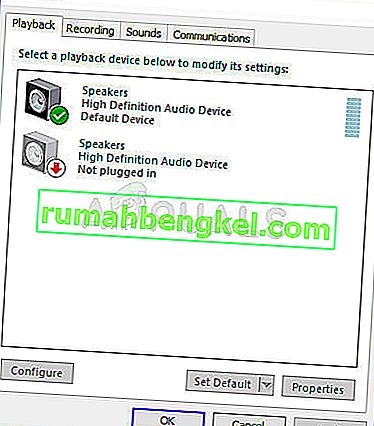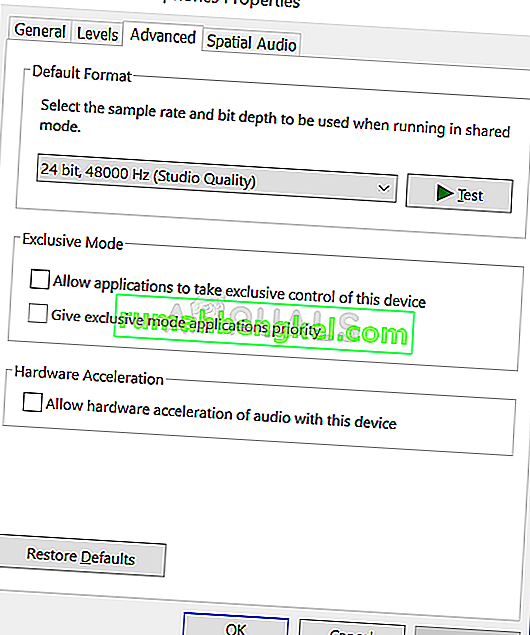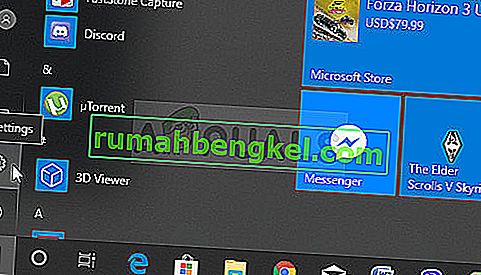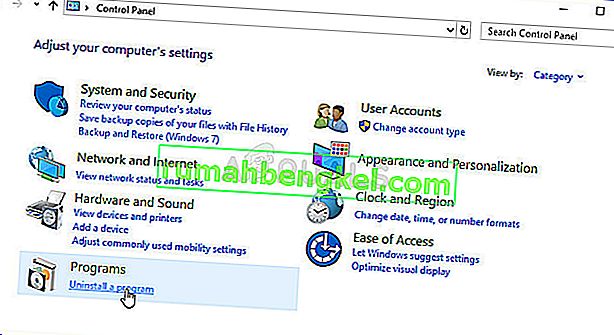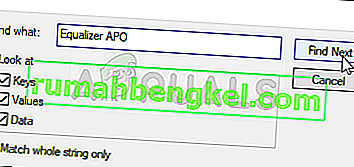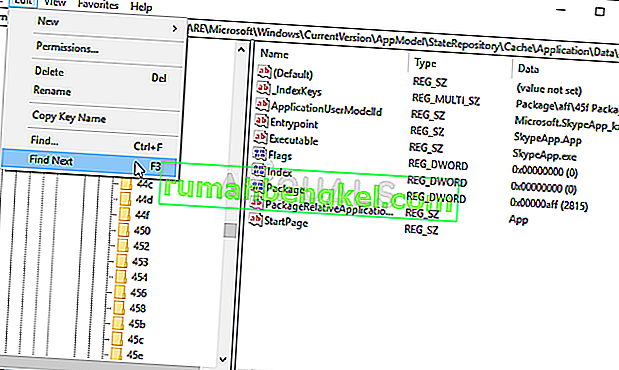השליטה המלאה בצליל שיוצא מהמחשב שלך היא משהו שמשתמשים רבים חושקים בו, אך נראה שהם אינם מרוצים מהאפשרויות שמספקת מיקרוסופט. במקום זאת, משתמשים רבים משתמשים באקולייזר של צד שלישי לצורך העניין. אקולייזר APO הוא דוגמה מעולה לכך אך משתמשים דיווחו כי זה פשוט לא יעבוד.
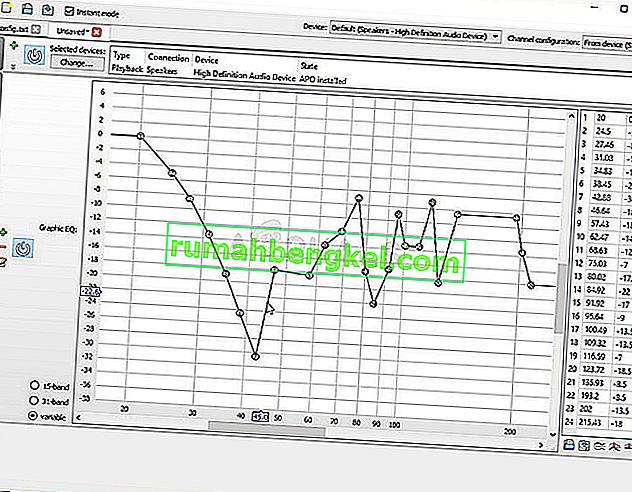
אקולייזר APO נפתח ונראה שהוא פועל כראוי אבל זה פשוט לא משפיע על השמע שיוצא מהמחשב שלך. ישנן מספר שיטות שאנשים אחרים השתמשו בהם כדי לפתור בעיה זו, לכן הקפד לבדוק אותן!
מה גורם ל- Equalizer APO לא לעבוד ב- Windows 10?
הנה רשימה של כמה גורמים שיכולים לגרום ל- Equalizer APO לא לעבוד ב- Windows 10. קביעת הסיבה הנכונה לבעיה היא אחד הצעדים החשובים ביותר לפתור אותה. בדוק את הרשימה הקצרה למטה!
- שיפורי התקנים מושבתים - אם שיפורים מושבתים עבור המכשיר הבעייתי במאפייניו, ייתכן ש- Equalizer APO לא יפעל כראוי עם המכשיר. הקפד לתקן את זה כדי לפתור את הבעיה!
- האצת חומרה של שמע - אם האצת חומרה של אודיו מופעלת במאפייני המכשיר, עלולות להופיע בעיות מסוימות וייתכן שאקולייזר APO לא יעבוד עם המכשיר. השבת את האצת החומרה ובדוק אם הבעיה נמשכת.
- חסום על ידי אנטי - וירוס - כלי אנטי-וירוס עשויים לזהות את אקולייזר APO כזדוני וחלק מהתכונות שלו עלולות להיחסם מבלי שתהיה מודע לכך. הקפד להוסיף חריג עבור ההפעלה הראשי שלו.
פתרון 1: התקן כ- SFX / EFX
למרות שזה מופיע בתכונה ניסיונית בחלון Configurator, ההתקנה כ- SFX / EFX הצליחה לפתור את הבעיה לחלוטין עבור משתמשים רבים ואנחנו מקווים שזה יעשה לך גם טוב. זה קל מאוד לביצוע וזה לא עולה כלום לנסות. בדוק זאת למטה!
- פתח את תוכנית Configurator עבור אקולייזר APO על ידי חיפוש אותה בתפריט התחל. לחץ על לחצן תפריט התחל והתחל להקליד. לחץ על התוצאה הראשונה הזמינה.
- תחת התקני השמעה הכרטיסייה, בחר כל המכשירים שאתה רוצה להשתמש עם שוין ידי סימון התיבות ממש לידם.
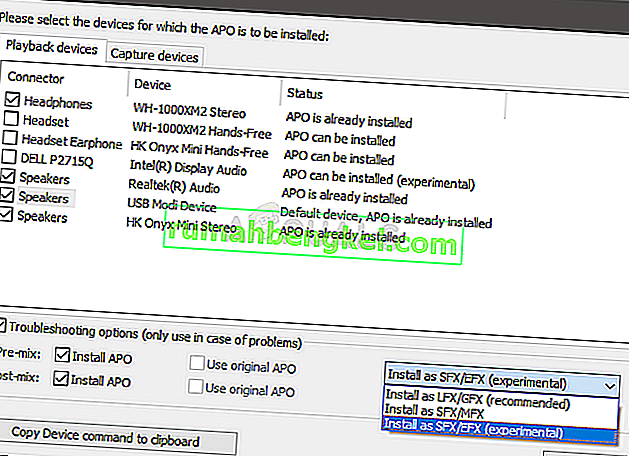
- ודא שתיבות "השתמש ב- APO מקורי" אינן מסומנות.
- סמן את התיבה שליד אפשרויות פתרון הבעיות (השתמש רק במקרה של בעיות) , לחץ על החץ כדי לפתוח את התפריט הנפתח ובחר באפשרות התקן כ- SFX / EFX (ניסיוני) מהתפריט.
- החל את השינויים, סגור את ה- Configurator ופתח מחדש את Equalizer APO כדי לראות שהוא עובד עכשיו!
הערה : אם זה לא עובד, הקפד לנסות לבטל את הסימון של התיבות שליד שתיים השתמש בערכי APO מקוריים באפשרויות פתרון בעיות. זה עזר למשתמשים אחרים אז הקפד לנסות את זה!
פתרון 2: ודא שהשיפורים אינם מושבתים
אפשר להשבית את כל השיפורים במכשיר ההפעלה הספציפי. זה מונע ממך להשתמש ב- Equalizer APO כדי לשפר את השמע למכשיר ואתה יכול לראות שלא משנה מה אתה עושה, שום דבר לא קורה עם השמע במחשב שלך. הקפד לאפשר שיפורים בחלון המאפיינים של המכשיר שלך!
- לחץ לחיצה ימנית על סמל עוצמת הקול הממוקם בחלק הימני התחתון של המסך ובחר באפשרות צלילים . דרך חלופית תהיה לפתוח את לוח הבקרה במחשב האישי שלך ולהגדיר את האפשרות תצוגה לפי סמלים גדולים . לאחר מכן, אתר ולחץ על אפשרות הצלילים כדי לפתוח את אותו חלון.
- נווט לכרטיסיית ההפעלה של חלון הצלילים שזה עתה נפתח.
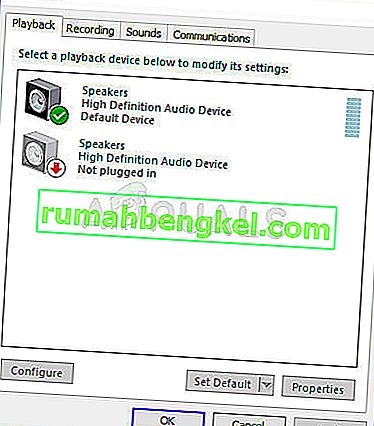
- לחץ לחיצה ימנית על המכשיר שלך ולחץ על כפתור המאפיינים . נווט לכרטיסייה שיפורים בחלון המאפיינים ובטל את הסימון בתיבה לצד האפשרות השבת את כל השיפורים . לחץ על הלחצן אישור ובדוק אם אקולייזר APO עובד עכשיו!
פתרון 3: השבת האצת חומרה של שמע
אפשרות זו אינה זמינה לכולם. האנשים שיש להם את המאפיינים של מכשיר פלט השמע שלהם צריכים לשקול להשבית אותו למען ש- Equalizer APO יעבוד שוב. כמה משתמשים טוענים שזה כל מה שנדרש להם כדי לפתור את הבעיה, אז וודא שאתה בודק את זה!
- לחץ לחיצה ימנית על סמל עוצמת הקול הממוקם בחלק הימני התחתון של המסך ובחר צלילים דרך חלופית תהיה לפתוח את לוח הבקרה במחשב שלך ולהגדיר את האפשרות תצוגה לפי סמלים גדולים . לאחר מכן, אתר ולחץ על אפשרות הצלילים כדי לפתוח את אותו חלון.
- נווט לכרטיסיית ההפעלה של חלון הצלילים שזה עתה נפתח.
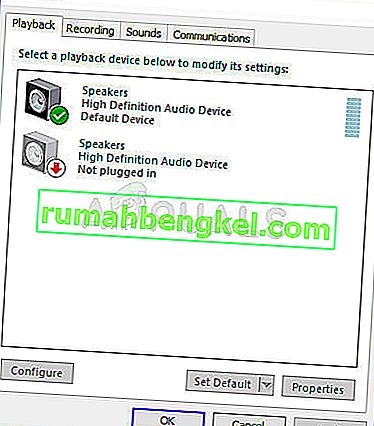
- לחץ לחיצה ימנית על האוזנייה שלך ולחץ על מאפיינים נווט אל הכרטיסייה מתקדם בחלון מאפייני מיקרופון ובדוק את החלק האצת חומרה .
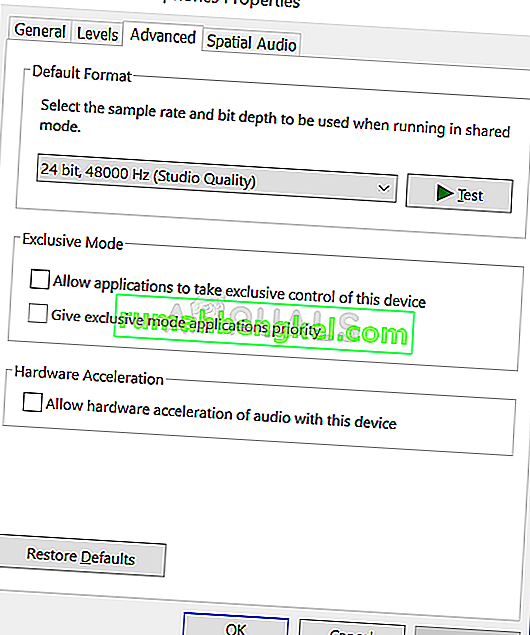
- בטל את הסימון בתיבה שליד האפשרות האצת חומרה של אודיו באמצעות מכשיר זה . בדוק האם APO של אקולייזר עובד כראוי עכשיו!
פתרון 4: ציין חריג עבור זה באנטי-וירוס שלך
תוכניות רבות לא מצליחות לעבוד כראוי אם הן מוכרות כאיום על תוכנית האנטי-וירוס שלך. יצירת חריג עבור אקולייזר APO היא הדבר הנכון לעשות בעת פתרון הבעיה, לכן הקפד לבצע את הצעדים המוסברים בפתרון 5.
עם זאת, הקפד להוסיף את APO אקולייזר ההפעלה בתיבה אשר תופיע עם בקשה כדי לנווט אל תיקיית ההתקנה. זה אמור להיות באותה תיקייה שבה החלטתם להתקין את אקולייזר APO. כברירת מחדל זה:
C: \ Program Files (x86) \ Equalizer APO
בדוק אם כעת אתה יכול להשתמש ב- Equalizer APO כראוי. אם זה עדיין לא יעבוד, נסה להפעיל מחדש את המחשב שלך ולנסות שוב. השלב האחרון יהיה להסיר את ההתקנה של האנטי-וירוס ולנסות אחד אחר אם אותה בעיה נמשכת.
פתרון 5: מחק מפתח רישום
זו כנראה השיטה המתקדמת ביותר בה אתה יכול להשתמש כדי לפתור בעיות עם אקולייזר APO. זה כרוך בקבלת בעלות ומחיקת מפתח רישום. שיטה זו הוצעה על ידי משתמש בפורום אינטרנטי והיא עזרה מאז לאינספור משתמשים להתמודד עם בעיה זו. בדוק זאת למטה!
אנא גבה את מפתחות הרישום לפני שתמשיך בשיטה זו באמצעות אלה (השלבים).
- ראשית, עליך לברר את שם ערך הרישום שאתה צריך למחוק. ניתן לעשות זאת באמצעות ה- Configurator. פתח את Configurator על ידי חיפוש אותו בתפריט התחל. לחץ על לחצן תפריט התחל והתחל להקליד. לחץ על התוצאה הראשונה הזמינה.
- תחת התקני השמעה הכרטיסייה, בחר את המכשיר שברצונך להשתמש עם שוין ולחץ על הפקודה Device העתק ללוח כפתור בתחתית.
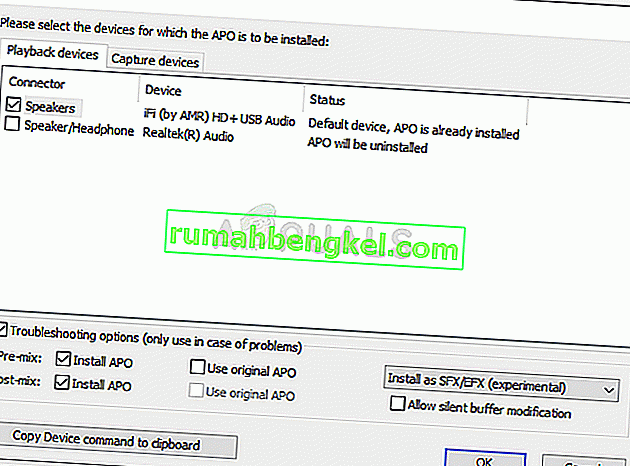
- הדבק את הפקודה איפשהו. הטקסט שהעתקת אמור להיראות כך:
מכשיר: אוזניות מכשירי שמע בחדות גבוהה {64e620cf-acc0-4d70-ac8f-c569b893ff4d}- החלק המודגש חשוב מאוד ולכן שימו לב אליו מכיוון שהוא מייצג את השם של אותם תצטרכו למחוק.
- מכיוון שאתה עומד לערוך מפתח רישום, אנו ממליצים לך לעיין במאמר זה שפרסמנו כדי לגבות את הרישום שלך בבטחה כדי למנוע בעיות אחרות. ובכל זאת, שום דבר לא בסדר יתרחש אם תבצע את השלבים בזהירות ובצורה נכונה.
- פתח את חלון עורך הרישום על ידי הקלדת "regedit" בסרגל החיפוש, בתפריט התחל או בתיבת הדו-שיח הפעלה אליה ניתן לגשת באמצעות שילוב המקשים Windows + R. נווט למפתח הבא ברישום שלך על ידי ניווט בחלונית השמאלית:
HKEY_LOCAL_MACHINE \ SOFTWARE \ Microsoft \ Windows \ CurrentVersion \ MMDevices \ Audio \ Render
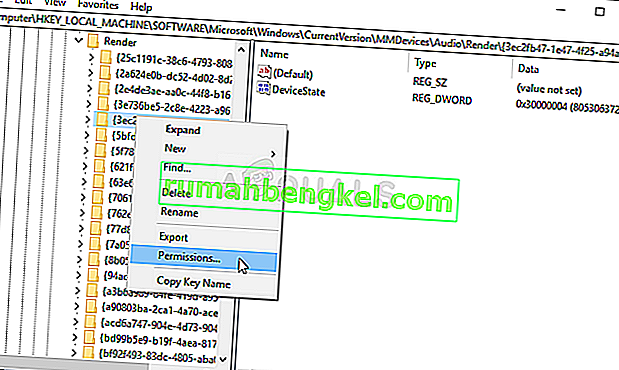
- הרחב את המפתח האחרון, אתר מפתח בשם כמו החלק המודגש למעלה, לחץ עליו לחיצה ימנית ובחר באפשרות הרשאות מתפריט ההקשר שיופיע.
- לחץ על מתקדם חלון "הגדרות אבטחה מתקדמות" יופיע. כאן עליך לשנות את בעל המפתח.
- לחץ על הקישור שנה לצד התווית "בעלים". החלון בחר משתמש או קבוצה יופיע.
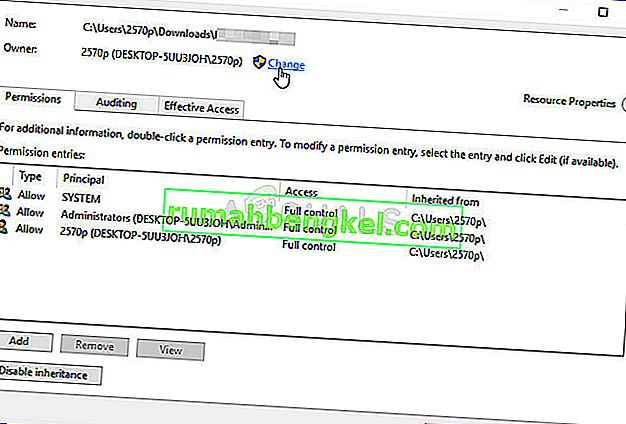
- בחר את חשבון המשתמש באמצעות הלחצן מתקדם או פשוט הקלד את חשבון המשתמש שלך באזור שאומר 'הזן את שם האובייקט לבחירה' ולחץ על אישור. הוסף את כולם
- לחלופין, לשנות את הבעלים של כל תיקיות המשנה והקבצים בתוך התיקיה, בחר את תיבת הסימון " החלף הבעלים בגורמים מכילים משניים ובאובייקטים " בתוך " הגדרות אבטחה מתקדמות חלון".
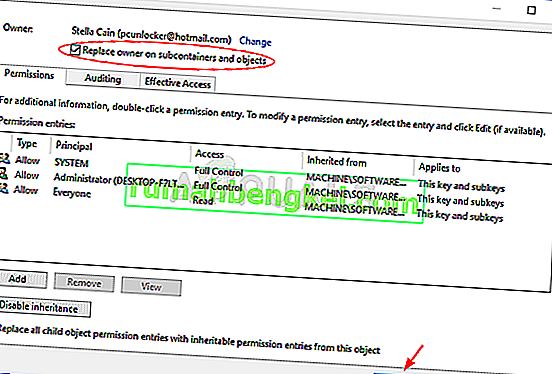
- לחץ על הלחצן הוסף למטה ובצע אותו על ידי לחיצה על הלחצן בחר עיקרון למעלה. בחר את חשבון המשתמש באמצעות הלחצן מתקדם או פשוט הקלד את חשבון המשתמש שלך באזור שאומר ' הזן את שם האובייקט לבחירה ' ולחץ על אישור . הוסף את כולם
- תחת הרשאות יסוד סעיף, לוודא שאתה בוחר שליטה מלאה לפני יישום השינויים שביצעת.
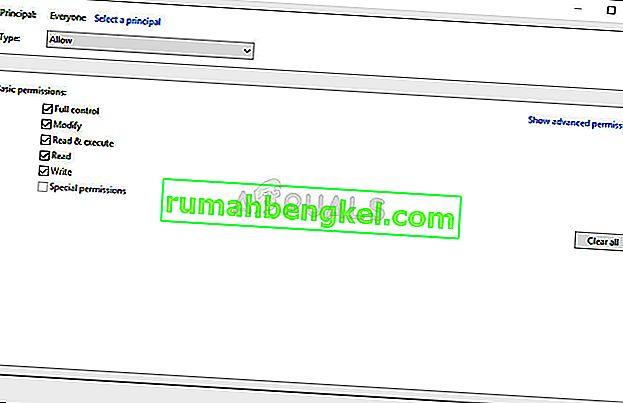
- החל הכל, לחץ באמצעות לחצן העכבר הימני על המקש ובחר באפשרות מחק מתפריט ההקשר שיופיע. הפעל מחדש את המחשב והתקן מחדש את APO באמצעות Configurator. בדוק אם אקולייזר APO פועל כעת כמו שצריך!
פתרון 6: בצע התקנה נקייה
ביצוע התקנה נקייה היא דרך מסודרת להתחיל מחדש עם אקולייזר APO ואנו ממליצים לך לנסות זאת אם כל מה שלמעלה לא מצליח לספק תוצאות. הסרת ההתקנה בלוח הבקרה עשויה שלא להספיק ויהיה לך חיפוש דרך הרישום אחר המפתחות והערכים שנותרו. בצע את השלבים הבאים כדי לבצע התקנה נקייה של אקולייזר APO!
- לחץ על תפריט התחל ופתח את לוח הבקרה על ידי חיפוש אותו פשוט על ידי הקלדה עם חלון תפריט התחל פתוח. לחלופין, אתה יכול ללחוץ על סמל גלגל השיניים בחלק השמאלי התחתון של תפריט התחלה כדי לפתוח את אפליקציית ההגדרות אם אתה משתמש ב- Windows 10.
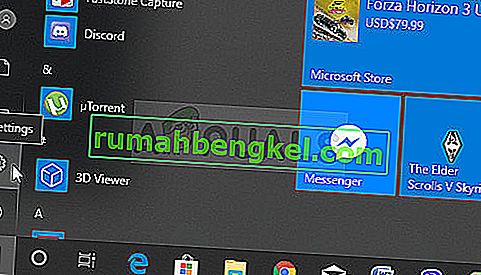
- בשנת לוח הבקרה , בחר את הצג כ: קטגוריה אפשרות בפינה הימנית העליונה של החלון על לוח הבקרה ולאחר מכן לחץ על הסר תוכנית תחת תוכניות בסעיף.
- אם אתה משתמש באפליקציית ההגדרות , לחיצה על יישומים אמורה לפתוח מיד רשימה של כל התוכניות המותקנות במחשב שלך, אז המתן זמן מה לטעינה.
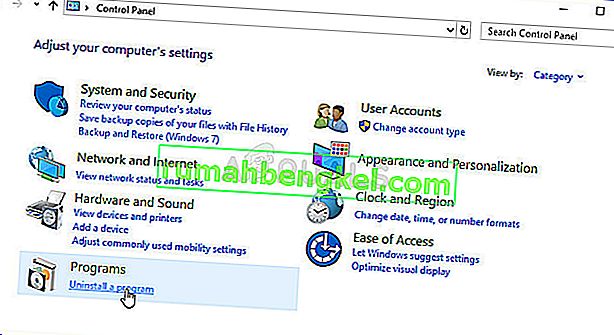
- אתר את Equalizer APO בלוח הבקרה או בהגדרות ולחץ על הסר / תיקון . עקוב אחר ההוראות המופיעות לאחר מכן כדי להסיר את ההתקנה לחלוטין.
- מכיוון שאתה עומד לערוך מפתח רישום, אנו ממליצים לך לעיין במאמר זה שפרסמנו כדי לגבות את הרישום שלך בבטחה כדי למנוע בעיות אחרות. ובכל זאת, שום דבר לא בסדר יתרחש אם תבצע את השלבים בזהירות ובצורה נכונה.
- פתח את חלון עורך הרישום על ידי הקלדת "regedit" בסרגל החיפוש, בתפריט התחל או בתיבת הדו-שיח הפעלה אליה ניתן לגשת באמצעות שילוב המקשים Windows + R. לחץ על הלחצן ערוך בשורת התפריטים בחלק העליון של החלון ולחץ על מצא . אתה יכול גם להשתמש בשילוב המקשים Ctrl + F.
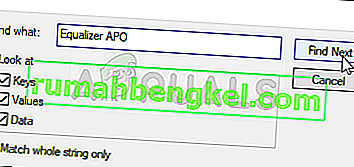
- בחלון Find אשר יופיעו, לוודא שאתה מקליד אקולייזר APO ב למצוא את מה התיבה ולחץ על הבא Find כפתור אחר. יופיע ערך תוצאה או מפתח. הקפד ללחוץ עליו לחיצה ימנית ובחר באפשרות מחק מתפריט ההקשר שיופיע.
- לחץ על ערוך >> מצא את הבא או השתמש בלחצן F3 כדי לחפש ערכים אחרים וודא שאתה מוחק את כולם. הקפד לחפש גם אקולייזר ! אתה יכול גם להשתמש ב- CCleaner כדי להפוך תהליך זה לאוטומטי
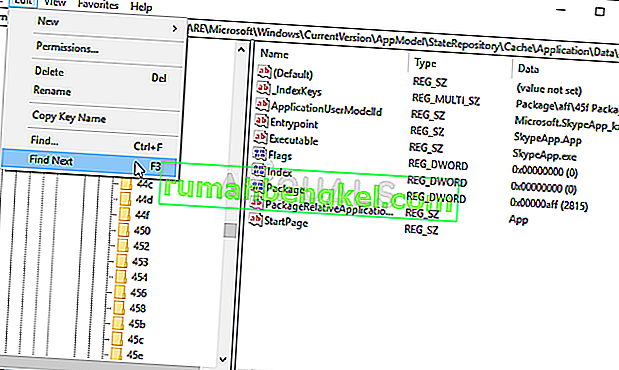
- הורד את הגרסה האחרונה של אקולייזר APO על ידי ביקור בקישור זה . הורד את קובץ ההתקנה שלו, הפעל אותו מתיקיית ההורדות, עקוב אחר ההוראות שעל המסך ובדוק אם הבעיה נמשכת לאחר התקנתו מחדש!